یکی از مشکلات نه چندان شایع مشاهده شده در لپ تاپ ها و کامپیوترهای امروزی، مشکل بوت نشدن کامپیوتر یا به اصطلاح کاربران، بالا نیامدن ویندوز است. بروز این اشکال در سیستم های کامپیوتری به دلایل مختلفی اتفاق میافتد که در این میان پاک شدن فایل های بوت ویندوز، ایراد در بوت سکتور، تغییرات نا به جا در رجیستری، ورود ویروس های مخرب به سیستم و… برخی از شایعترین علل هستند.
تصمیمی که اکثر قریب به اتفاق کاربران در زمان بالا نیامدن ویندوز میگیرند، تعویض ویندوز و پاک کردن اطلاعات شخصی و ضروری است. با این وجود باید توجه داشت که این کار، آخرین راه پیشنهادی است. چرا که میتوان با درنظر داشتن برخی نکات، اشکال بوت نشدن سیستم را رفع کرده و آن را تعمیر کرد.
خوشبختانه ویندوزهای جدید در برطرف کردن این مشکلات بهتر هستند و گزینههایی را به صورت خودکار را در اختیار کاربر قرار میدهند. در صورت نیاز به سرویسهای تخصصی مرتبط با تعمیرات سخت افزاری و نرم افزاری کامپیوتر میتوانید با کارشناسان ما در مرکز تعمیر کامپیوتر ایسر تماس بگیرید.
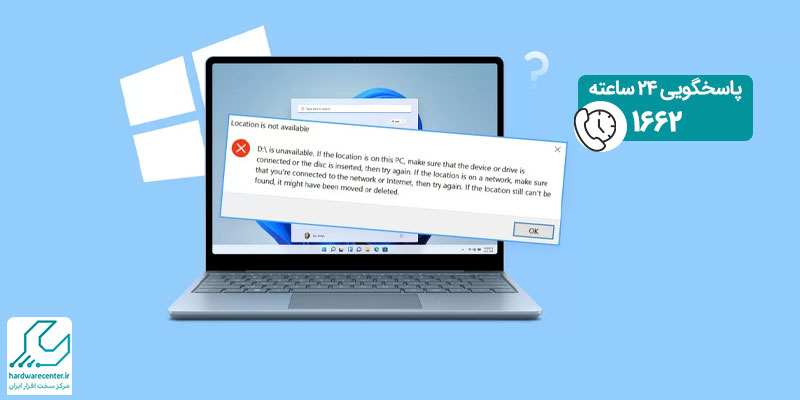
حل مشکل بالا نیامدن ویندوز
بررسی تغییرات اِعمال شده بر روی سیستم:
نخستین کاری که شما به عنوان یک کاربر میبایست برای رفع مشکل بالا نیامدن ویندوز انجام دهید، بررسی کارهایی است که با سیستم کامپیوتر خود پیش از ایجاد این مشکل انجام دادهاید. به زمان قبل از بالا نیامدن ویندوز فکر کنید و ببینید چه تغییراتی در ویندوزتان انجام داده اید.
آیا درایور جدیدی نصب کردید؟ سخت افزار جدیدی اضافه کرده اید؟ یا درب کیس را باز کرده اید و کاری انجام داده اید. در صورت نصب درایور جدید، این احتمال وجود دارد که درایور نصب شده دارای باگ بوده و یا با سخت افزار سیستم شما سازگاری نداشته باشد. بنابراین تغییرات انجام شده را بررسی کنید تا بتوانید علت بوت نشدن سیستم را پیدا کنید.
پیشنهاد سایت :آموزش شبکه کردن دو لپ تاپ در ویندوز 10
روشن نشدن کامپیوتر:
در صورتی که کامپیوتر شما اصلا روشن نمیشود، توصیه ما باز هم بررسی تغییراتی است که پیش از این، در دستگاه خود ایجادکردهاید. آیا درایور یا سخت افزار جدیدی نصب کردهاید؟ آیا درب کیس را باز کردهو تغییراتی در کامپیوتر خود ایجاد کردهاید؟ و کاری انجام داده اید.
در صورت نصب درایور جدید، این احتمال وجود دارد که درایور نصب شده دارای باگ بوده و یا با سخت افزار سیستم شما سازگاری نداشته باشد ممکن است که درایوری که نصب کرده اید دارای باگ باشد، یا سخت افزار جدید با سیستم شما ناسازگار باشد، بعلاوه ممکن است کابلی را که درون کیس برداشته اید یا قطع کرده اید به سیستم شما آسیب رسانده باشد. سرویسهای تخصصی مرتبط با رفع این اشکال را میتوانید از طریق تماس با کارشناسان ما در مرکز تعمیرات ایسر دریافت نمایید.
بازیابی فایلها در صورت بالا نیامدن ویندوز:
اگر فایلهای مهمی دارید و می خواهید قبل از نصب مجدد ویندوز آنها را حفظ کنید، می توانید از دیسک های زنده ویندوز و لینوکس استفاده نمایید و یا فلش مموری خود را بوتیبل کنید. این کار کمک میکند بدون نصب ویندوز به اطلاعاتتان دسترسی پیدا کنید و فایلهایتان را به هارد های خارجی یا اکسترنال انتقال دهید. اگر این کار را هم نتوانستید انجام دهید، می توانید هارددرایوتان را از سیستم جدا کنید، درون سیستم دیگری قرار دهید و فایل هایتان را بازیابی کنید.
روشن شدن کامپیوتر و نمایش خطای عدم وجود دستگاه بوتپذیر:
در صورتی که کامپیوترتان روشن میشود اما درون صفحه نمایش پیغام خطایی مثل No Bootable Device یا Disk Error را نمایش میدهد، احتمالا بالا نیامدن ویندوز به این دلیل است که سیستم نمیتواند از طریق هارد نصب شده بر روی ویندوز، بوت شود. در این قسمت باید وارد تنظیمات بایاس و یا UEFI سیستم شوید و اولویت بوت را به درستی تنظیم کنید و ببینید که اولویت بوت برروی هارد شما تنظیم شده است یا خیر.
اگر دیسک سخت یا هارد شما در لیست موجود نباشد، ممکن است که هارد شما آسیب دیده باشد و دیگر قابل بوت نباشد. در این مورد، شما باید دیسک نصب ویندوز را قرار دهید و عملیات تعمیر استارت آپ Startup Repair را انجام دهید. با انجام این کار ممکن است که مشکل ویندوز شما برطرف شود. به عنوان مثال، اگر سکتور بوت هارد درایو تغییر کرده باشد، با انجام این عملیات این سکتور دوباره نویسی می شود.
اگر در طول عملیات تعمیر استارت آپ، هارددیسک توسط سیستم شناخته نشد، احتمالا سیستم شما دارای مشکل سخت افزاری است. برای تعمیر دستی بوت لودر bootloader ویندوز میتوان از دستورات fixmbr و fixboot در خط فرمان استفاده کرد. سرویسهای تخصصی مرتبط با رفع این اشکال و موارد پیش را میتوانید از طریق تماس با کارشناسان ما در مرکز تعمیر کامپیوتر ایسر دریافت نمایید.
کرش کردن یا متوقف شدن ویندوز در طول بالا آمدن:
اگر ویندوز سیستم شما تا حدی بالا میآید و در ادامه به دلیل کرش کردن متوقف میشود، علت بالا نیامدن ویندوز هم میتواند سخت افزاری و هم نرم افزاری باشد. در این حالت باید عملیات تعمیر و بازیابی استارت آپ ویندوز را انجام دهید.
اگر انجام این کار نیز کمکی نکرد، تنها راه باقی مانده نصب مجدد ویندوز یا رفرش و ریست کردن آن است. در صورتی که پس از انجام نصب مجدد ویندوز با خطا مواجه شدید، یا بعد اینکه ویندوز را مجددا نصب کردید دوباره شاهد این مشکل بودید، احتمال اینکه بوت نشدن سیستم به دلیل مشکل سخت افزاری در سیستم باشد، بالاست.
آبی شدن صفحه کامپیوتر:
اگر کامپیوترتان کرش می کند و در طول بالا آمدن صفحه آبی می آید، علت بالا نیامدن ویندوز هم میتواند سخت افزاری و هم نرم افزاری باشد. برای مثال ممکن است یک بدافزار یا ویروس یا یک درایور نصب شده سبب ایجاد کرش شود و مانع بوت شدن ونیدوز گردد. برای آزمایش دستگاه، کامپیوتر را به حالت سیف مود safe mode ببرید.
اگر کامپیوتر شما در این حالت به خوبی کار کرد، سعی کنید درایور اخیرا نصب شده را حذف کنید، از سیستم ریستور استفاده کنید و سیستم خود را توسط آنتی ویروس اسکن کنید. در صورت تداوم اشکال پیش آمده، نصب مجدد ویندوز، رفرش و ریست ویندوز و بازگشت تنظیمات به حالت کارخانه میواند برای رفع این مشکل به شما کمک کند.
سرویسهای تخصصی مرتبط با رفع این اشکال و سایر موارد پیش را میتوانید از طریق تماس با کارشناسان ما در نمایندگی ایسر دریافت نمایید.
دلایل بالا نیامدن ویندوز
اختلالات نرمافزاری
یکی از دلایل اصلی که ویندوز به درستی بوت نمیشود، اختلالات نرمافزاری است. اگر سیستم شما از قطعات سختافزاری زیادی برخوردار باشد یا تنظیمات سختافزاری به درستی انجام نشده باشد، و دو سختافزار به طور همزمان از یک IRQ استفاده کنند و این باعث بروز مشکلات در بوت ویندوز می شود. برای بررسی این موضوع، به Device Manager در Control Panel بروید و سختافزارهایی که با علامت زرد نمایش داده شدهاند را مشاهده کنید. سپس با تغییر تنظیمات IRQ این مشکل را برطرف کنید.
مشکلات رم
اگر رم سیستم دچار ایراد باشد، ویندوز قادر به بارگذاری نخواهد بود. ارورهایی مانند “Exception Fatal Error ” نشاندهنده بروز مشکل جدی در رم هستند. این مشکل به دلیل ناسازگاری ماژولهای رم یا چیپستها ایجاد میشود. برای رفع این مشکل، باید رمها را بررسی کرده و از هماهنگی صحیح آنها اطمینان حاصل کنید.
تنظیمات BIOS نادرست
تنظیمات نادرست BIOS مانع از بوت شدن ویندوز می شود. برای دسترسی به تنظیمات BIOS، به محض روشن کردن سیستم، کلید Del یا F2 را فشار دهید. اگر تنظیمات BIOS اشتباه تنظیم شده باشد، سیستم صفحه سیاه نمایش می دهد. برای جلوگیری از این مشکل، تنظیمات IRQ را به حالت Auto تغییر دهید تا ویندوز به طور خودکار منابع سختافزاری را مدیریت کند.
مشکلات هارد دیسک
هارد دیسک یکی از اجزای حساس در سیستم است که مشکلات آن موجب بالا نیامدن ویندوز می شود. پراکنده شدن اطلاعات در هارد با گذشت زمان، سرعت سیستم را کاهش می دهد. همچنین، مشکلات سختافزاری یا نرمافزاری در هارد نیز موجب عدم بوت ویندوز می شود. برای رفع این مشکلات، از فرآیند Defrag برای بهبود عملکرد هارد دیسک استفاده کنید.
مشکلات مربوط به کارت گرافیک (VXD و OE Exception)
در صورتی که کارت گرافیک دچار مشکل شود، با خطاهایی مانند VXD یا OE Exception مواجه می شوید. این مشکلات به دلیل درایورهای نادرست یا تنظیمات گرافیکی نادرست به وجود میآیند. نصب درایور صحیح و تنظیمات دقیق کارت گرافیک این مشکلات را حل می کند.
ویروسها
ویروسها و بدافزارها عملکرد سیستم را مختل می کنند و باعث بروز مشکلات در بوت ویندوز می شوند. نصب یک نرمافزار آنتیویروس قدرتمند و اسکن سیستم بهطور منظم از بروز این مشکلات جلوگیری می کند.
مشکلات پرینتر
گاهی اوقات، مشکلات مربوط به پرینتر باعث کاهش سرعت سیستم و عدم بوت ویندوز می شود. این مشکل زمانی رخ میدهد که بافر پرینتر پر شده و پردازنده به شدت مشغول میشود. برای رفع این مشکل، باید تنظیمات پرینتر و بافر آن را بررسی کنید.
نصب نرمافزارهای غیر ضروری
نصب نرمافزارهای اضافی که به طور مکرر استفاده نمیشوند، به عملکرد سیستم آسیب می زند و باعث بالا نیامدن ویندوز می شود. بنابراین بهتر است تنها نرمافزارهای ضروری را نصب کنید تا سیستم روانتر کار کند.
این مقاله را از قلم نیندازید : آموزش افزایش سرعت ویندوز 10
گرم شدن بیش از حد قطعات
گرمای بیش از حد قطعات سیستم آسیبهای جدی به سختافزار وارد می کند و عملکرد سیستم را مختل می سازد. برای جلوگیری از این مشکل، مطمئن شوید که سیستم شما تهویه مناسبی دارد و قطعات آن دمای مناسبی را تجربه میکنند.
مشکل در منبع تغذیه
منبع تغذیه یکی از اجزای حساس سیستم است که مشکلات آن باعث بالا نیامدن ویندوز می شود. این قطعه در معرض نوسانات برق و گرما قرار دارد، بنابراین اگر منبع تغذیه دچار مشکل شود، سیستم قادر به روشن شدن نخواهد بود. برای اطمینان از سلامت منبع تغذیه، آن را بررسی کرده و از سالم بودن آن مطمئن شوید.


